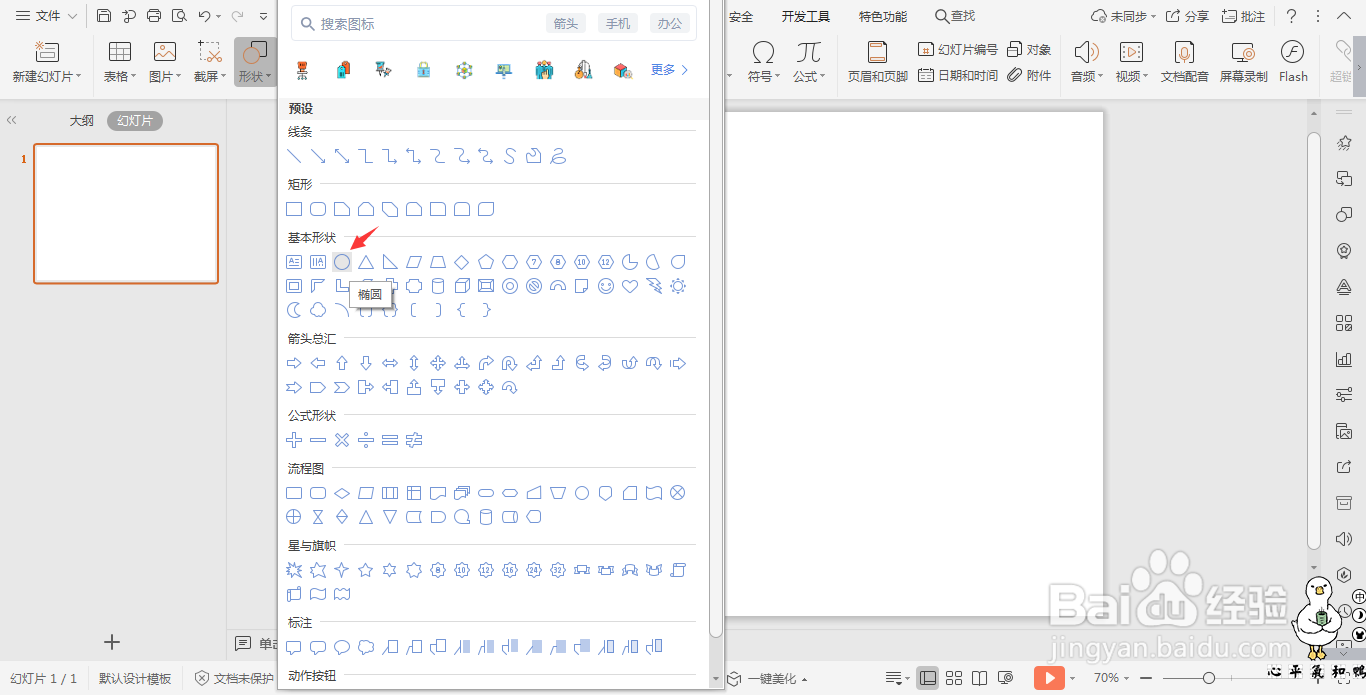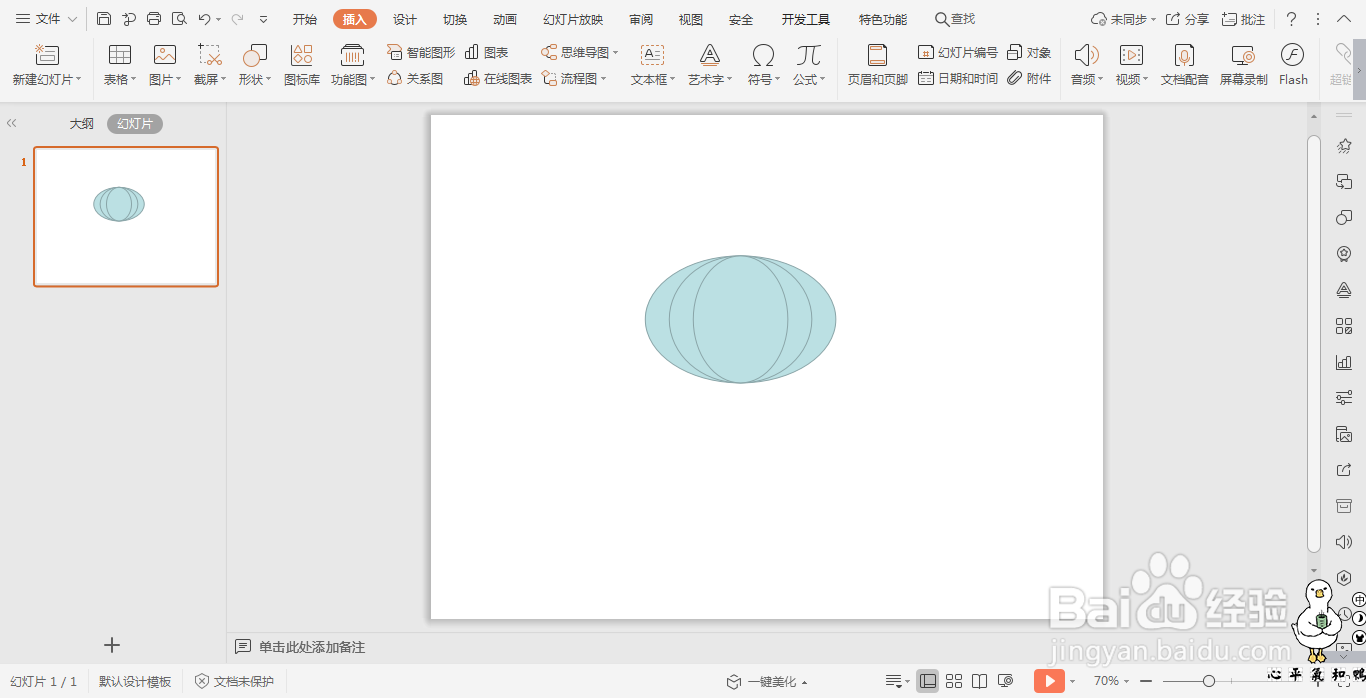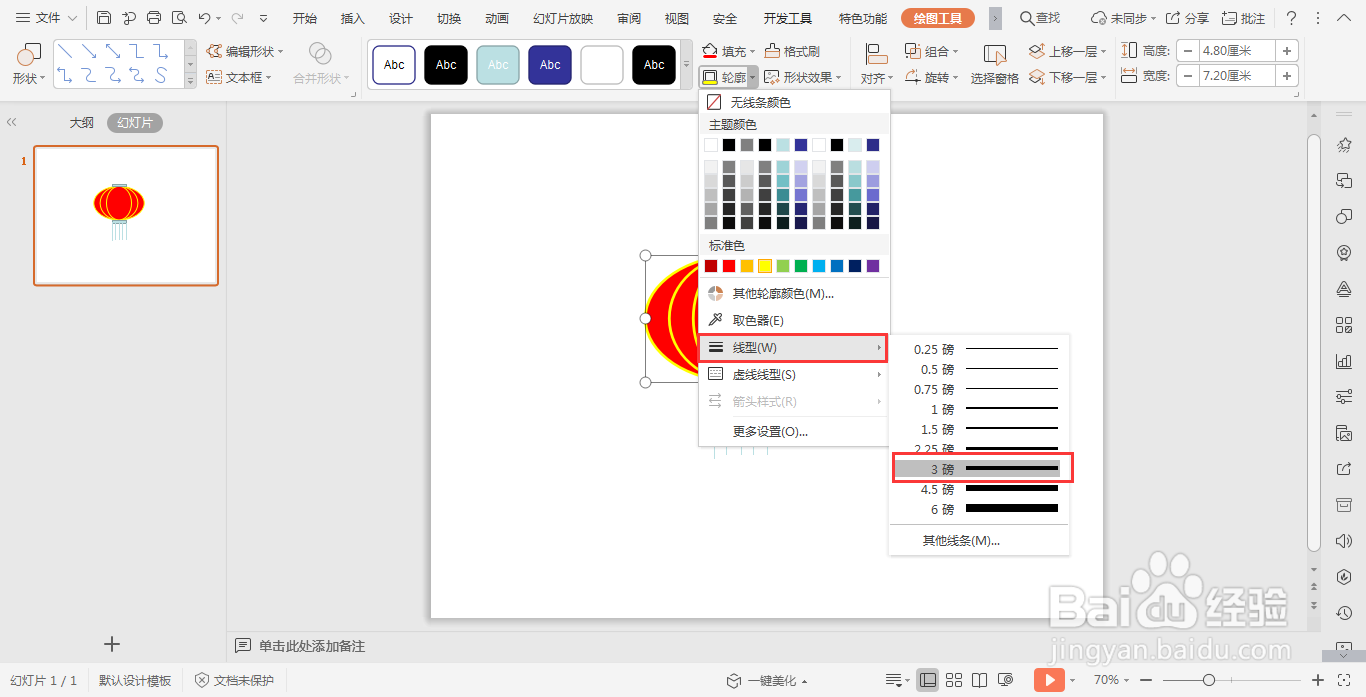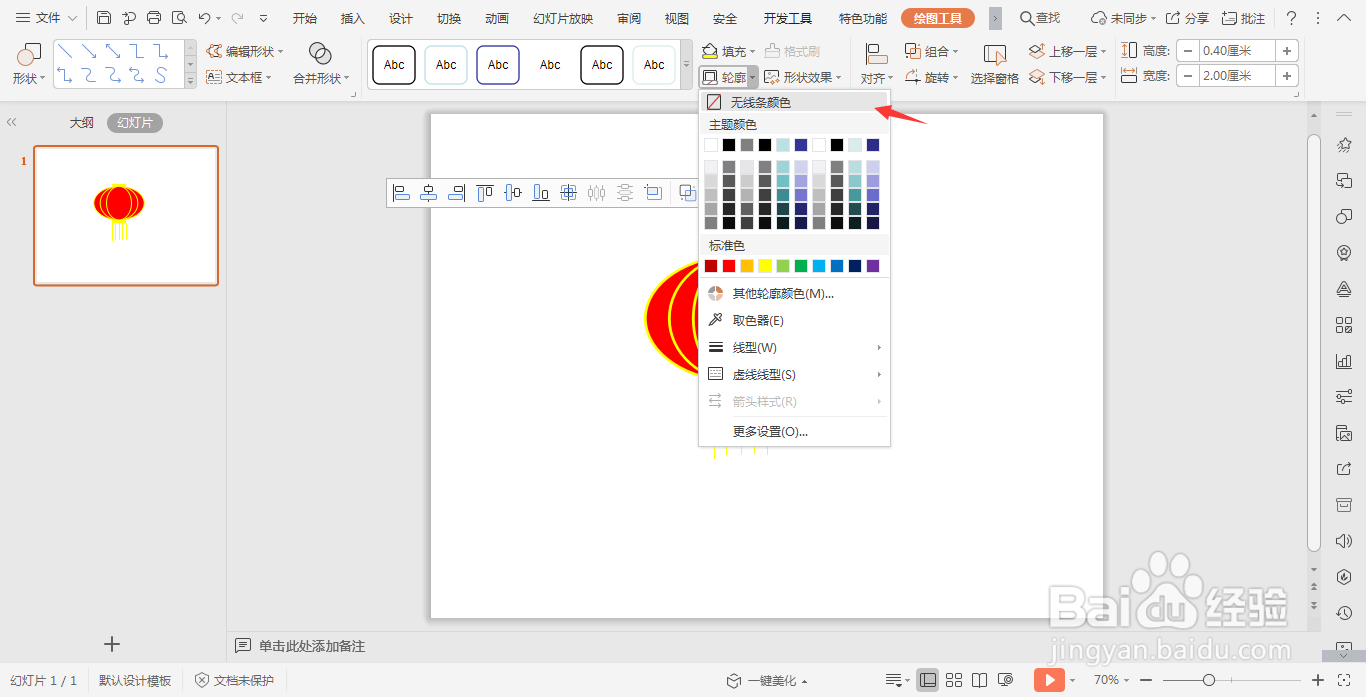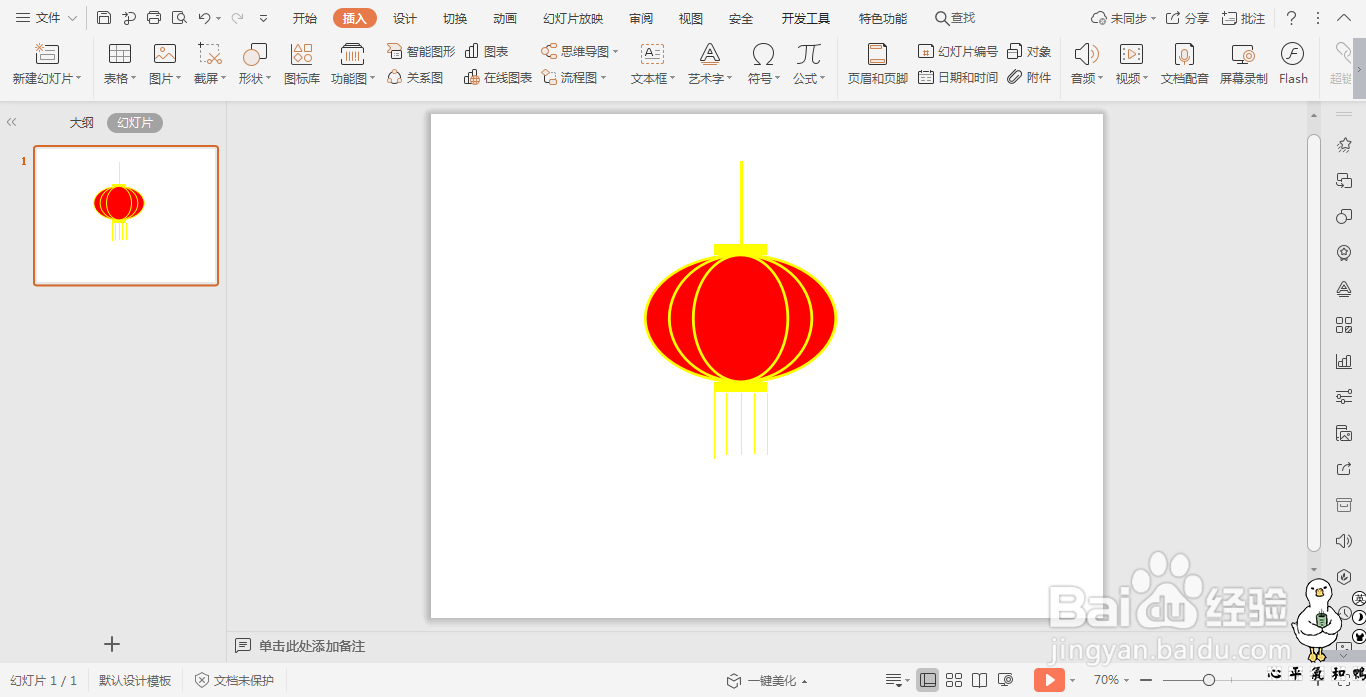1、在插入选项卡中点击形状,选择其中的椭圆,在页面上绘制出一个椭圆。
2、然后按住ctrl键,选中椭圆,进行复制两个,调整好三个椭圆的大小,居中进行摆放,具体效果如图所示。
3、再插入两个矩形,放置在椭圆的上方和下方,大小和位置如图所示。
4、接着插入直线,放置在矩形的下方,作为灯笼的流苏。
5、选中三个椭圆,在绘图皤材装肢工具中点击填充,颜色填充为红色,点击轮廓,颜色填充为黄色,选择线型,线条宽度设置为3磅。
6、选中两个矩形和流苏填充为黄色,设置为无轮廓
7、最后在上方添加直线进行装饰,这样灯笼就绘制完成了。